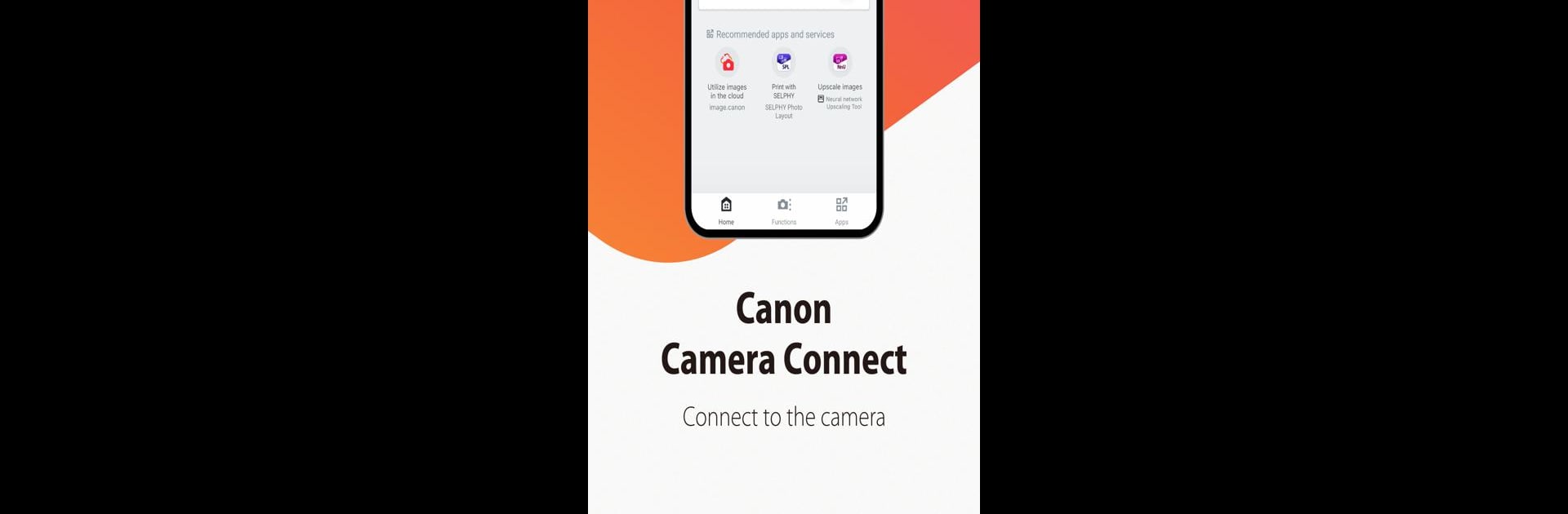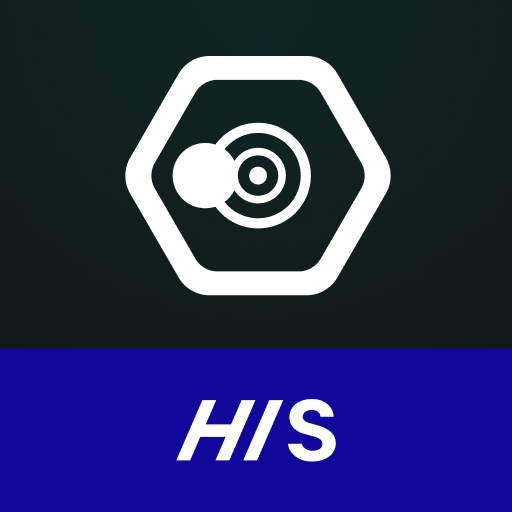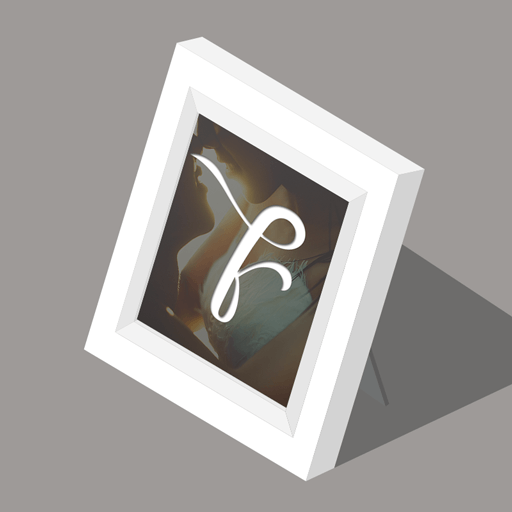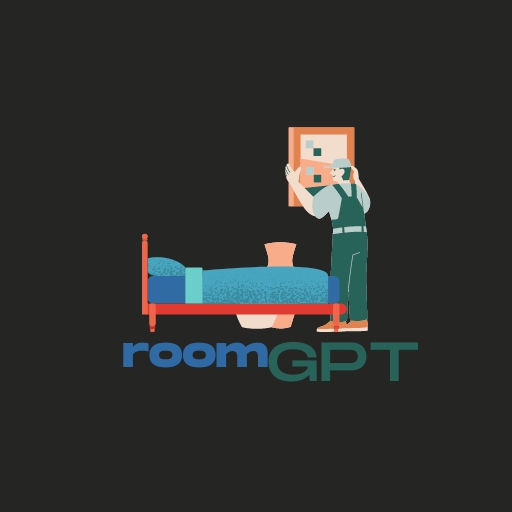試試在BlueStacks上使用Canon Inc.的攝影應用Canon Camera Connect,你可以在PC或Mac上輕鬆處理多項任務。
Canon Camera Connect 這個app本身算是蠻直覺的,主要就是讓用戶很輕鬆地把相機拍的照片或影片傳到自己的手機或平板。其實大部分用佳能相機拍照的人都會碰到一個問題,就是記憶卡要一直插來插去,還得接電腦,感覺有點麻煩。這時用這個app就是方便很多。只要透過Wi-Fi,手機或平板就可以直接跟相機連線,不管是在家還是在外面都適用。如果是用BlueStacks這種模擬器在PC上開,更是解決了PC和相機之間傳輸的問題,整個過程像是在多了一層便利,尤其圖片多的時候一次全傳很快,沒有以前那種等待和轉接的煩躁。
特別的是,不只照片或影片可以傳,還能直接用手機去遙控相機拍照。比如說有些拍團體照或是要拍遠景合照,手機就是一個即時螢幕,能預覽畫面,設定定時快門,甚至變更構圖都OK。BlueStacks上操作的話,等於把手機直接變成一個無線搖控螢幕,一邊用大螢幕看更方便編輯或檢查細節。這種功能對於喜歡攝影,或是常常要和小團隊合作拍照的人來說真的很實用,省去很多來來回回的時間。
如果用的是支援藍牙功能的相機,這app還可以直接走藍牙連線,換句話說,甚至不用Wi-Fi也能做些簡單的控制,比如遙控快門或是給相機定位資訊。像要在旅遊途中記錄每個拍攝點,用地理位置標記就完全不必再額外設定,這些資料會自動存入照片檔案。當然,更進階一點的話,還能用NFC去觸控連接,對一些比較新型的佳能機身,連接真的不費事。
還有,不同型號相機的支援狀況其實差蠻多,如果拿很新或很舊的機種,可能有些額外的功能會有落差。但至少基本的照片/影片傳輸和遙控拍照,大部分主流佳能機幾乎都能用。只是原始RAW檔那種專業格式不能直接傳輸(它只能自動變成JPEG傳過來),8K影片或一些特殊格式也還無法用這app處理,這點要留意。
講到操作,整個介面平易近人,不管是在手機還是BlueStacks上玩,圖示和選單都很清楚。不過偶爾會連接不順,或者剛跳Wi-Fi時點錯設定得重來一次,所以穩定性還是受機型或版本影響。有些人會想多開重試,基本上app本身也有提示,連線如果出問題就直接重啟一次蠻有效。過程當中還有提醒大家注意隱私,比如GPS等資訊等於是自動加在相片上,如果未來上傳網路要記得檢查,不然拍照的具體地點都會被看到。
還有,這app其實有多國語言,支援的型號和功能細節都寫得蠻清楚,只要是用主流佳能相機和標準安卓手機,通常都能跑。如果是很老的機種或系統比較低的要注意版本需求,尤其連藍牙都有限制,至少要4.0或更高。
總的來說,Canon Camera Connect 的實用性蠻高,就是那種功能都很直接,一點就用、沒有太複雜的設定。以為只有手機能用,其實透過BlueStacks在PC上跑,某些操作變得整合度更高,整理照片或是協助影像管理特別順手。對於常常外出拍攝又懶得讀卡、還要把電腦和相機來回接的人,這種app真的是直接少掉一堆步驟,算是拍照族的小幫手。
想要提升你的應用使用體驗?立即下載BlueStacks到你的PC或Mac。